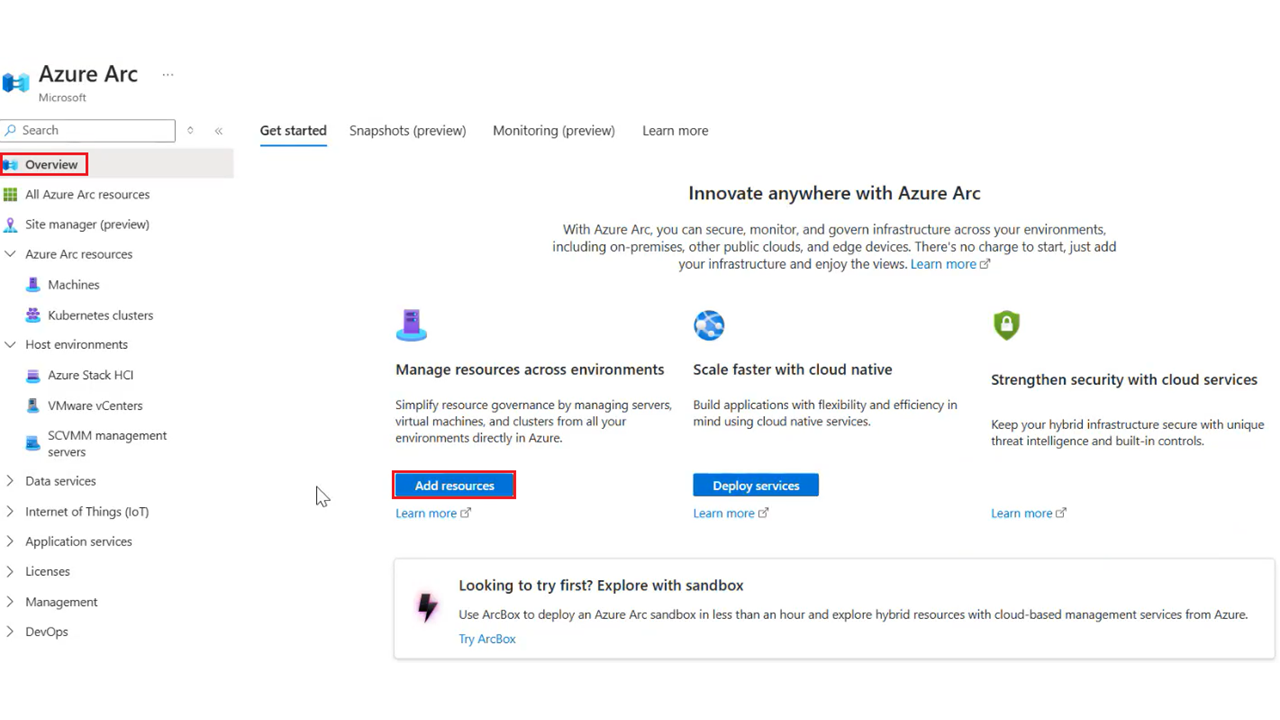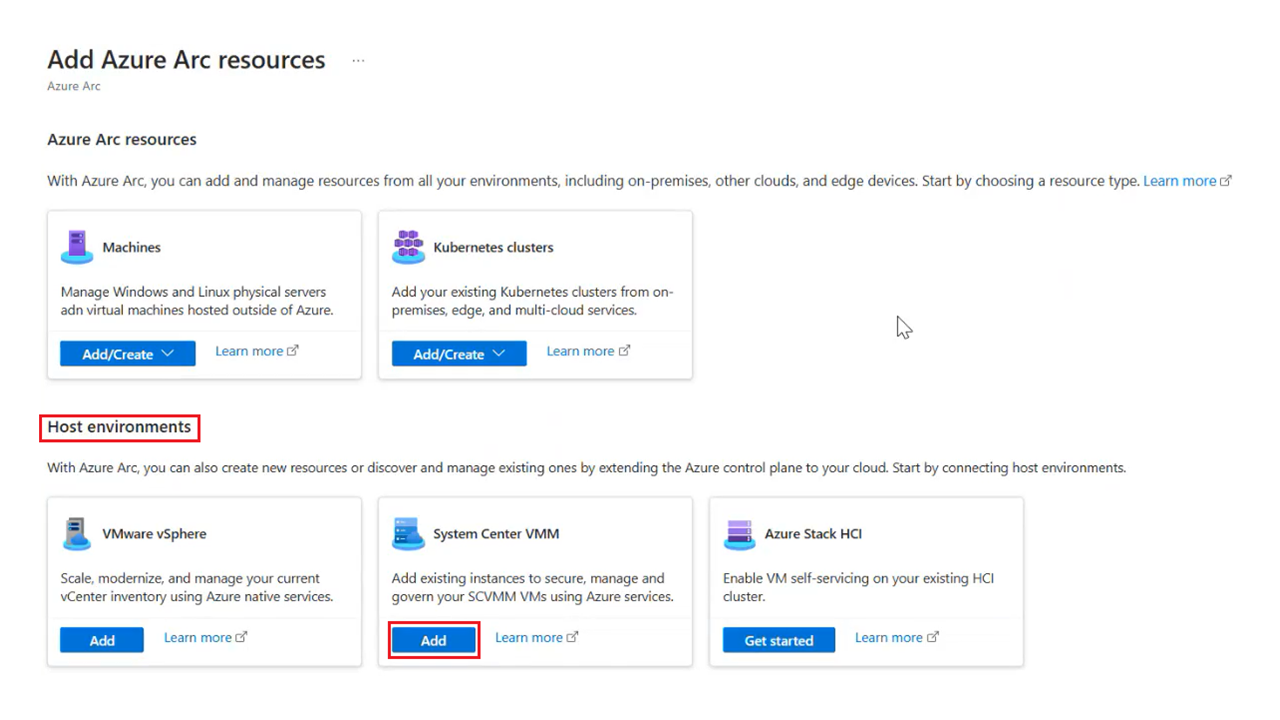التشغيل السريع: توصيل خادم إدارة إدارة الجهاز الظاهري لمركز النظام ب Azure Arc
قبل أن تتمكن من البدء في استخدام ميزات SCVMM التي تدعم Azure Arc، تحتاج إلى توصيل خادم إدارة VMM ب Azure Arc.
يوضح لك هذا التشغيل السريع كيفية توصيل خادم إدارة SCVMM ب Azure Arc باستخدام برنامج نصي مساعد. ينشر البرنامج النصي جهاز Azure Arc خفيف الوزن (يسمى جسر موارد Azure Arc) كجهاز ظاهري يعمل في بيئة VMM الخاصة بك ويثبت ملحق نظام مجموعة SCVMM عليه لتوفير اتصال مستمر بين خادم إدارة VMM وAzure Arc.
المتطلبات الأساسية
إشعار
- إذا كان خادم VMM قيد التشغيل على جهاز Windows Server 2016، فتأكد من تثبيت حزمة Open SSH وtar. لتثبيت tar، يمكنك نسخ tar.exe archiveint.dll من أي مسار Windows 11 أو Windows Server 2019/2022 إلى مسار C:\Windows\System32 على جهاز خادم VMM.
- إذا قمت بنشر إصدار أقدم من الجهاز (الإصدار الأقل من 0.2.25)، تفشل عملية Arc مع عدم نشر مجموعة الأجهزة الخطأ مع مصادقة معرف Microsoft Entra. لإصلاح هذه المشكلة، قم بتنزيل أحدث إصدار من البرنامج النصي للإلحاق ونشر جسر الموارد مرة أخرى.
- توزيع Azure Arc Resource Bridge باستخدام ارتباط خاص غير مدعوم حاليا.
| المتطلب | التفاصيل |
|---|---|
| Azure | اشتراك Azure مجموعة موارد في الاشتراك أعلاه حيث يكون لديك دور المالك/المساهم . |
| SCVMM | تحتاج إلى خادم إدارة SCVMM يعمل بالإصدار 2019 أو أحدث. سحابة خاصة أو مجموعة مضيفة بسعة خالية دنيا تبلغ 32 غيغابايت من ذاكرة الوصول العشوائي، و4 وحدات معالجة مركزية ظاهرية مع 100 غيغابايت من مساحة القرص الحرة. شبكة VM مع الوصول إلى الإنترنت، مباشرة أو من خلال الوكيل. سيتم نشر الجهاز الظاهري للجهاز باستخدام شبكة الجهاز الظاهري هذه. يتم دعم تخصيص IP الثابت فقط وVMM Static IP Pool مطلوب. اتبع هذه الخطوات لإنشاء تجمع IP ثابت VMM والتأكد من أن تجمع IP الثابت يحتوي على أربعة عناوين IP على الأقل. إذا كان خادم SCVMM خلف جدار حماية، يجب السماح لجميع عناوين IP في تجمع IP هذا وعنوان IP لمستوى التحكم بالاتصال من خلال منافذ WinRM. منافذ WinRM الافتراضية هي 5985 و5986. تخصيص IP الديناميكي باستخدام DHCP غير مدعوم. مشاركة مكتبة مع إذن الكتابة لحساب مسؤول SCVMM الذي سيتم من خلاله تنفيذ توزيع Resource Bridge. |
| حسابات SCVMM | حساب مسؤول SCVMM يمكنه تنفيذ جميع الإجراءات الإدارية على كافة الكائنات التي تديرها VMM. يجب أن يكون المستخدم جزءا من حساب المسؤول المحلي في خادم SCVMM. إذا تم تثبيت خادم SCVMM في تكوين قابلية وصول عالية، يجب أن يكون المستخدم جزءا من حسابات المسؤول المحلي في جميع عقد نظام مجموعة SCVMM. سيتم استخدام هذا للتشغيل المستمر ل SCVMM الممكن ل Azure Arc ونشر Arc Resource bridge VM. |
| محطه | سيتم استخدام محطة العمل لتشغيل البرنامج النصي المساعد. تأكد من تثبيت Azure CLI 64 بت على محطة العمل. جهاز Windows/Linux يمكنه الوصول إلى كل من خادم إدارة SCVMM والإنترنت، مباشرة أو من خلال الوكيل. يمكن تشغيل البرنامج النصي المساعد مباشرة من جهاز خادم VMM أيضا. لتجنب مشكلات زمن انتقال الشبكة، نوصي بتنفيذ البرنامج النصي المساعد مباشرة في جهاز خادم VMM. لاحظ أنه عند تنفيذ البرنامج النصي من جهاز Linux، يستغرق النشر وقتا أطول قليلا وقد تواجه مشكلات في الأداء. |
إعداد خادم إدارة SCVMM
- إنشاء سحابة خاصة SCVMM إذا لم يكن لديك واحدة. يجب أن يكون لدى السحابة الخاصة حجز 32 غيغابايت على الأقل من ذاكرة الوصول العشوائي و4 وحدات معالجة مركزية ظاهرية. يجب أن تحتوي أيضا على 100 غيغابايت على الأقل من مساحة القرص.
- تأكد من أن حساب مسؤول SCVMM لديه الأذونات المناسبة.
تنزيل البرنامج النصي للإلحاق
انتقل إلى مدخل Azure.
ابحث عن Azure Arc وحدده.
في صفحة نظرة عامة ، حدد إضافة موارد ضمن إدارة الموارد عبر البيئات.
في قسم Host environments ، في System Center VMM حدد Add.
حدد Create a new resource bridge وحدد Next : Basics >.
أدخل اسما لوصلة موارد Azure Arc. على سبيل المثال: contoso-nyc-resourcebridge.
حدد اشتراك ومجموعة موارد حيث تريد إنشاء جسر الموارد.
ضمن المنطقة، حدد موقع Azure حيث تريد تخزين بيانات تعريف المورد. المناطق المدعومة حاليا هي شرق الولايات المتحدة وغرب أوروبا.
أدخل اسما للموقع المخصص. هذا هو الاسم الذي ستراه عند نشر الأجهزة الظاهرية. قم بتسمية مركز البيانات أو الموقع الفعلي لمركز البيانات الخاص بك. على سبيل المثال: contoso-nyc-dc.
اترك الخيار Use the same subscription and resource group as your resource bridge selected.
أدخل اسما لمثيل خادم إدارة SCVMM في Azure. على سبيل المثال: contoso-nyc-scvmm.
حدد "Next: Tags">.
تعيين علامات Azure إلى مواردك في القيمة ضمن علامات الموقع الفعلي. يمكنك إضافة علامات إضافية لمساعدتك في تنظيم مواردك لتسهيل المهام الإدارية باستخدام العلامات المخصصة.
حدد Next: Download and run script >.
إذا لم يكن اشتراكك مسجلا مع جميع موفري الموارد المطلوبين، فحدد تسجيل للمتابعة إلى الخطوة التالية.
استنادا إلى نظام تشغيل محطة العمل الخاصة بك، قم بتنزيل البرنامج النصي PowerShell أو Bash وانسخه إلى محطة العمل.
لمعرفة حالة الإلحاق بعد تشغيل البرنامج النصي على محطة العمل الخاصة بك، حدد Next:Verification. لا يتأثر الإعداد عند إغلاق هذه الصفحة.
Windows
اتبع هذه الإرشادات لتشغيل البرنامج النصي على جهاز Windows.
افتح نافذة PowerShell جديدة كمسؤول وتحقق مما إذا كان Azure CLI مثبتا بنجاح في محطة العمل، واستخدم الأمر التالي:
azانتقل إلى المجلد حيث قمت بتنزيل البرنامج النصي PowerShell: cd C:\Users\ContosoUser\Downloads
قم بتشغيل الأمر التالي للسماح بتشغيل البرنامج النصي لأنه برنامج نصي غير موقع (إذا قمت بإغلاق الجلسة قبل إكمال جميع الخطوات، فقم بتشغيل هذا الأمر مرة أخرى في جلسة مسؤول PowerShell الجديدة):
Set-ExecutionPolicy -Scope Process -ExecutionPolicy Bypassقم بتشغيل البرنامج النصي:
./resource-bridge-onboarding-script.ps1
Linux
اتبع هذه الإرشادات لتشغيل البرنامج النصي على جهاز Linux:
افتح المحطة الطرفية وانتقل إلى المجلد حيث قمت بتنزيل البرنامج النصي Bash.
تنفيذ البرنامج النصي باستخدام الأمر التالي:
bash resource-bridge-onboarding-script.sh
وقت تشغيل البرنامج النصي
سيستغرق تنفيذ البرنامج النصي ما يصل إلى نصف ساعة وستتم مطالبتك بتفاصيل مختلفة. راجع الجدول التالي للحصول على معلومات ذات صلة:
| المعلمة | التفاصيل |
|---|---|
| تسجيل الدخول إلى Azure | سيطلب منك تسجيل الدخول إلى Azure عن طريق زيارة هذا الموقع ولصق التعليمات البرمجية المطالب بها. |
| خادم إدارة SCVMM FQDN/Address | FQDN لخادم VMM (أو عنوان IP). أدخل اسم الدور إذا كان نشر VMM متوفرا بشكل كبير. على سبيل المثال: nyc-scvmm.contoso.com أو 10.160.0.1 |
| اسم مستخدم SCVMM (المجال\اسم المستخدم) |
اسم المستخدم لحساب مسؤول SCVMM. يتم سرد الأذونات المطلوبة للحساب في المتطلبات الأساسية أعلاه. مثال: contoso\contosouser |
| كلمة مرور SCVMM | كلمة المرور لحساب مسؤول SCVMM |
| تحديد موقع النشر | حدد ما إذا كنت تريد نشر الجهاز الظاهري لوصلة موارد Arc في سحابة SCVMM أو مجموعة مضيف SCVMM. |
| تحديد مجموعة السحابة الخاصة/المضيف | حدد اسم السحابة الخاصة أو مجموعة المضيف حيث يجب نشر Arc resource bridge VM. |
| تحديد الشبكة الظاهرية | حدد اسم الشبكة الظاهرية التي يحتاج الجهاز الظاهري لوصلة موارد Arc إليها. يجب أن تسمح هذه الشبكة للجهاز بالتحدث إلى خادم إدارة VMM ونقاط نهاية Azure (أو الإنترنت). |
| تجمع IP ثابت | حدد تجمع IP الثابت VMM الذي سيتم استخدامه لعنوان IP. |
| عنوان IP لمستوى التحكم | توفير عنوان IP محجوز في نفس الشبكة الفرعية مثل تجمع IP الثابت المستخدم لنشر Resource Bridge. يجب أن يكون عنوان IP هذا خارج نطاق تجمع IP الثابت المستخدم لنشر Resource Bridge ولا يجب تعيينه إلى أي جهاز آخر على الشبكة. |
| إعدادات وكيل الجهاز | أدخل Y إذا كان هناك وكيل في شبكة الجهاز، وإلا أدخل N. |
| http | عنوان خادم وكيل HTTP. |
| https | عنوان خادم وكيل HTTPS. |
| NoProxy | العناوين التي سيتم استبعادها من الوكيل. |
| CertificateFilePath | بالنسبة للوكلاء المستندين إلى SSL، قم بتوفير المسار إلى الشهادة. |
بمجرد اكتمال تنفيذ الأمر، يكتمل الإعداد الخاص بك، ويمكنك تجربة قدرات SCVMM الممكنة في Azure Arc.
الأمر "إعادة المحاولة" - Windows
إذا فشل إنشاء الجهاز لأي سبب من الأسباب، فستحتاج إلى إعادة المحاولة. قم بتشغيل الأمر مع -Force للتنظيف والإلحاق مرة أخرى.
./resource-bridge-onboarding-script.ps1 -Force -Subscription <Subscription> -ResourceGroup <ResourceGroup> -AzLocation <AzLocation> -ApplianceName <ApplianceName> -CustomLocationName <CustomLocationName> -VMMservername <VMMservername>
أمر إعادة المحاولة - Linux
إذا فشل إنشاء الجهاز لأي سبب من الأسباب، فستحتاج إلى إعادة المحاولة. قم بتشغيل الأمر مع --force للتنظيف والإلحاق مرة أخرى.
bash resource-bridge-onboarding-script.sh --force
هام
بعد التثبيت الناجح ل Azure Arc Resource Bridge، يوصى بالاحتفاظ بنسخة من ملفات resource bridge config.yaml في مكان يسهل الاسترداد. قد تكون هناك حاجة إلى هذه الملفات لاحقا لتشغيل الأوامر لتنفيذ عمليات الإدارة (على سبيل المثال، ترقية az arcappliance) على جسر الموارد. يمكنك العثور على ملفات .yaml الثلاثة (ملفات التكوين) في نفس المجلد حيث قمت بتشغيل البرنامج النصي.
إشعار
- بعد النشر الناجح، نوصي بالحفاظ على حالة Arc Resource Bridge VM على الإنترنت.
- قد يصبح الجهاز بشكل متقطع غير قابل للوصول عند إيقاف تشغيل الجهاز الظاهري وإعادة تشغيله.
- بعد تنفيذ الأمر، يكتمل الإعداد الخاص بك، ويمكنك تجربة قدرات SCVMM الممكنة في Azure Arc.
الخطوات التالية
- استعرض موارد SCVMM وقم بتمكينها من خلال Azure RBAC.
- إنشاء جهاز ظاهري باستخدام SCVMM الممكن بواسطة Azure Arc.
الملاحظات
قريبًا: خلال عام 2024، سنتخلص تدريجيًا من GitHub Issues بوصفها آلية إرسال ملاحظات للمحتوى ونستبدلها بنظام ملاحظات جديد. لمزيد من المعلومات، راجع https://aka.ms/ContentUserFeedback.
إرسال الملاحظات وعرضها المتعلقة بـ